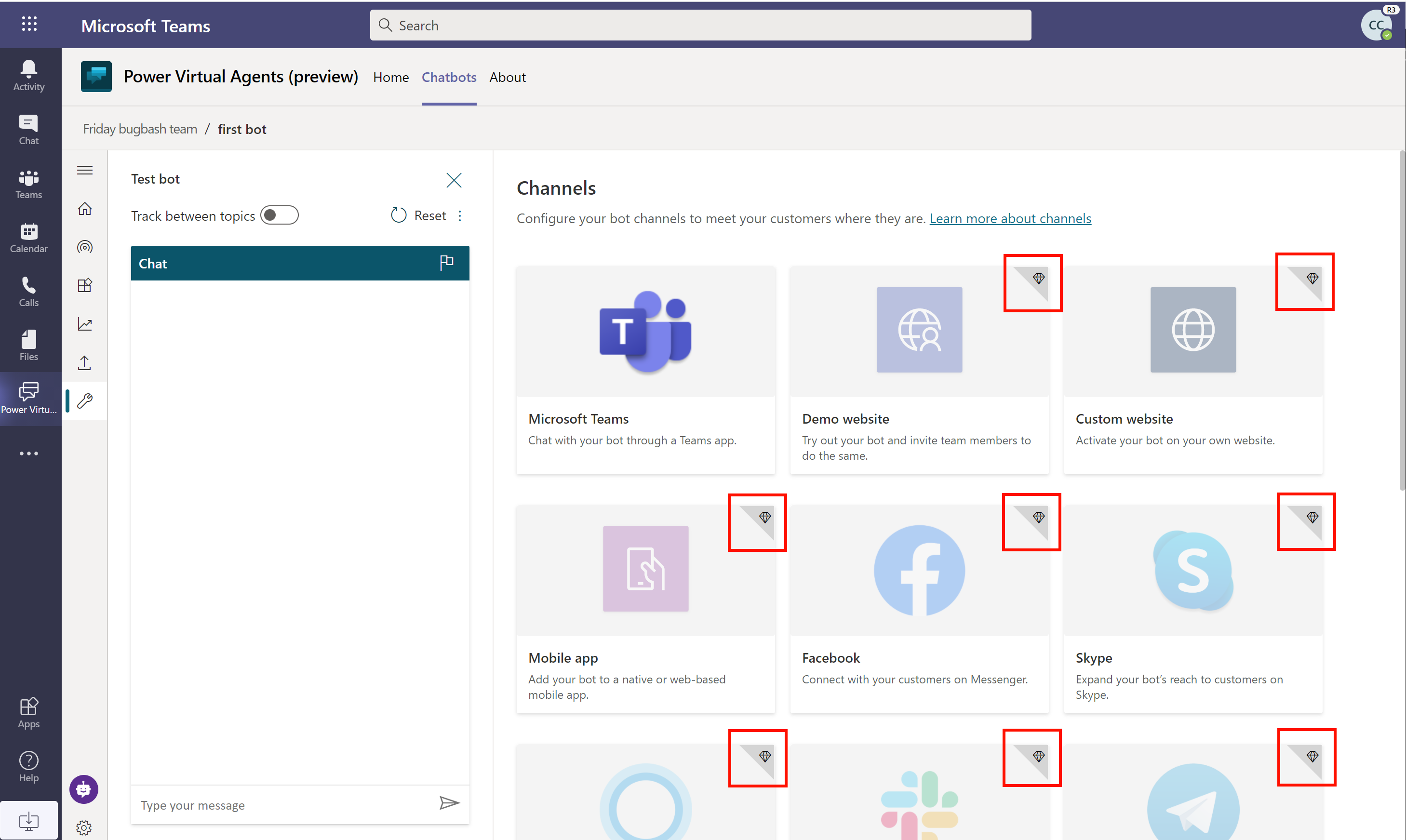लाइसेंस असाइन करें और एक्सेस प्रबंधित करें Copilot Studio
यह लेख किरायेदार प्रशासकों के लिए लिखा गया है। यदि आप एक व्यक्ति के रूप में साइन अप करना चाहते हैं, तो विषय पर जाएँ। Copilot Studio Copilot Studio
Copilot Studioके साथ सह-पायलट बनाने और प्रबंधित करने के लिए, आपको निम्न की आवश्यकता होगी:
- प्रत्येक उपयोगकर्ता के लिए एक लाइसेंस, जिसे प्रति उपयोगकर्ता लाइसेंस (या व्यवस्थापक केंद्र पर उल्लिखित उपयोगकर्ता लाइसेंस) के रूप में भी जाना जाता है, उन व्यक्तिगत उपयोगकर्ताओं को सौंपा जाना चाहिए जिन्हें सह-पायलट बनाने और प्रबंधित करने के लिए पहुंच की आवश्यकता होती है। Copilot Studio Microsoft 365
- आपके संगठन के लिए लाइसेंस, जिसे टेनेंट लाइसेंस (या Copilot Studio जैसा कि Microsoft 365 व्यवस्थापक केंद्र पर संदर्भित है) के रूप में भी जाना जाता है, टेनेंट व्यवस्थापक द्वारा प्राप्त किया जाना चाहिए। यह लाइसेंस किसी व्यक्तिगत उपयोगकर्ता को नहीं दिया जा सकता।
नोट
आपके सह-पायलट के उपयोगकर्ताओं को किसी विशेष लाइसेंस की आवश्यकता नहीं है। आपके द्वारा अपने सह-पायलट को प्रकाशित करने के बाद, प्रकाशित सह-पायलट तक पहुंच रखने वाला कोई भी व्यक्ति उसके साथ बातचीत कर सकता है।
आपके टेनेंट के अतिथि उपयोगकर्ता Copilot Studio तक पहुँच नहीं पाएंगे.
अधिक जानकारी: लाइसेंसिंग गाइड
महत्त्वपूर्ण
यदि आप वॉल्यूम लाइसेंसिंग या एडमिन सेंटर के अलावा किसी अन्य चैनल के माध्यम से लाइसेंस खरीदते हैं, तो आपको उस चैनल के माध्यम से टेनेंट लाइसेंस और उपयोगकर्ता लाइसेंस दोनों प्राप्त करने की आवश्यकता होगी, अधिमानतः एक ही लेनदेन के हिस्से के रूप में। Copilot Studio Microsoft 365
टेनेंट लाइसेंस खरीदें
Microsoft 365 व्यवस्थापक केंद्र पर जाकर अपने संगठन के लिए लाइसेंस खरीदें. लाइसेंस खरीदने के लिए आपको एक व्यवस्थापक खाते से साइन इन करना होगा.
- Microsoft 365 व्यवस्थापक केंद्र पर जाएं और अपने व्यवस्थापक खाते से लॉग इन करें।
- पार्श्व फलक पर, बिलिंग मेनू विस्तृत करें, और फिर सेवाएँ खरीदें का चयन करें.
- Copilot Studioखोजें और चेकआउट प्रक्रिया पूरी करें।
उपयोगकर्ता लाइसेंस प्राप्त करें
- व्यवस्थापन केंद्र से लाइसेंस खरीदने के बाद, आपको उपयोगकर्ताओं को उत्पाद तक पहुंच प्रदान करने के लिए उपयोगकर्ता लाइसेंस खरीदने की आवश्यकता होती है। Copilot Studio Microsoft 365 Microsoft 365 व्यवस्थापक केंद्र में, बिलिंग पर जाएं, और फिर सेवाएं खरीदें का चयन करें.
- ऐड-ऑन अनुभाग तक नीचे स्क्रॉल करें.
- Copilot Studio उपयोगकर्ता लाइसेंस देखें. आपके लिए आवश्यक लाइसेंस की संख्या चुनें, और चेकआउट प्रक्रिया पूरी करें.
महत्त्वपूर्ण
यदि आपने वॉल्यूम लाइसेंसिंग या एडमिन सेंटर के अलावा किसी अन्य चैनल के माध्यम से लाइसेंस खरीदा है, तो आपको उस चैनल के माध्यम से टेनेंट लाइसेंस और उपयोगकर्ता लाइसेंस दोनों प्राप्त करने होंगे, अधिमानतः एक ही लेनदेन के हिस्से के रूप में। Microsoft Copilot Studio Microsoft 365
उपयोगकर्ताओं को लाइसेंस असाइन करें
Microsoft 365 व्यवस्थापक केंद्र पर जाएं और अपने व्यवस्थापक खाते से लॉग इन करें।
पार्श्व फलक पर, उपयोगकर्ता मेनू विस्तृत करें, और फिर सक्रिय उपयोगकर्ता चुनें.
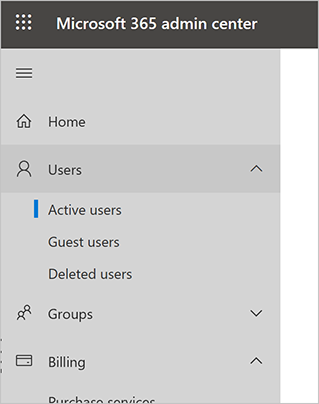
कोई नाम चुनें, और फिर उत्पाद लाइसेंस प्रबंधित करें चुनें.
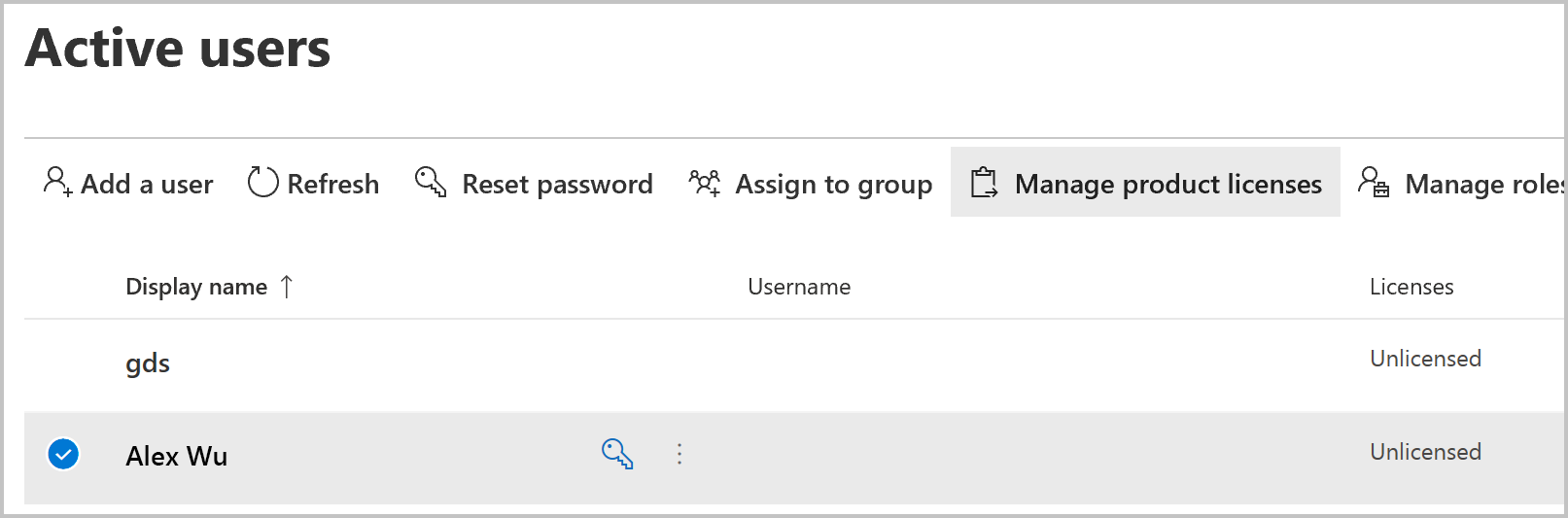
फ़्लाईआउट फलक पर, Copilot Studio उपयोगकर्ता लाइसेंस के आगे स्थित चेक बॉक्स का चयन करें, और फिर परिवर्तन सहेजें का चयन करें.
अधिक उपयोगकर्ताओं को जोड़ने के लिए इन चरणों को दोहराएँ, या यदि आपका कार्य पूरा हो जाए तो व्यवस्थापन केंद्र से बाहर निकलें. Microsoft 365
नोट
उपयोगकर्ता लाइसेंस प्रबंधन को सरल बनाने के लिए, आप किसी ID सुरक्षा समूह को लाइसेंस असाइन कर सकते हैं. Microsoft Entra अधिक जानकारी: Microsoft Entra आईडी में समूह सदस्यता के आधार पर उपयोगकर्ताओं को लाइसेंस असाइन करें
उपयोगकर्ता अब पोर्टल पर लॉग इन कर सकते हैं। Microsoft Copilot Studio
टैनेंट और उपयोगकर्ता लाइसेंस की बीच अंतर कैसे करें
यदि आप सुनिश्चित नहीं हैं कि आपके पास दोनों आवश्यक लाइसेंस हैं या नहीं, तो Microsoft 365 व्यवस्थापक केंद्र पर बिलिंग पर जाएं और फिर सदस्यता पर जाकर सक्रिय लाइसेंसों की सूची देखें। Copilot Studio आपको दो लाइसेंस दिखाई देंगे:
- Copilot Studio
- Copilot Studio उपयोगकर्ता लाइसेंस
आप केवल विशिष्ट उपयोगकर्ताओं को ही उपयोगकर्ता लाइसेंस प्रदान कर सकते हैं। Copilot Studio आपको Copilot Studio लाइसेंस आवंटित करने की आवश्यकता नहीं है.
परीक्षण योजनाएँ
आपके संगठन के उपयोगकर्ता सीमित समय अवधि के लिए प्रयास कर सकते हैं. Copilot Studio
आप अपनी संगठन सेटिंग में AllowAdHocSubscriptions फ़्लैग को संशोधित करके उपयोगकर्ताओं के लिए स्वयं परीक्षण के लिए साइन अप करने की क्षमता को अक्षम या सक्षम कर सकते हैं।
सदस्यता क्षमता
जब आप एक लाइसेंस खरीदते हैं, तो आप बिल किए गए सत्रों की संख्या के लिए क्षमता प्राप्त करते हैं. Copilot Studio यह क्षमता पूरे किरायेदार के लिए उपलब्ध है।
क्षमता की खपत को टेनेंट स्तर पर रिपोर्ट नहीं किया जाता है, लेकिन इसे प्रत्येक व्यक्तिगत सह-पायलट के लिए देखा जा सकता है।
अधिक जानकारी के लिए कोटा, सीमाएँ, ऐप पंजीकरण, प्रमाणपत्र और कॉन्फ़िगरेशन मान देखें।